- Outeur Jason Gerald [email protected].
- Public 2024-01-19 22:11.
- Laas verander 2025-01-23 12:05.
Hierdie wikiHow leer u hoe u 'n Windows- of Mac -rekenaar op enige tydstip kan laat draai. As u 'n rekenaar met 'n bedryfstelsel (Windows of Linux) gebruik, kan u die rekenaar skeduleer om outomaties aan te skakel met behulp van die BIOS. Op 'n Mac kan u die rekenaar instel om outomaties aan te skakel via Stelselvoorkeure.
Stap
Metode 1 van 2: Op Windows
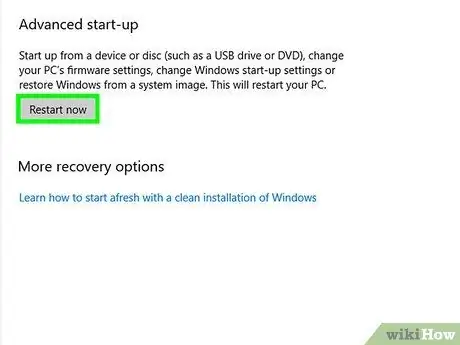
Stap 1. Herlaai die rekenaar en voer die BIOS in
Die opsie om die rekenaar op 'n sekere tydstip te begin, kan gedoen word via die BIOS, wat verkry kan word deur op 'n sleutel te druk terwyl die rekenaar opstart. Die sleutel om in te druk is gewoonlik Del, F8, F12 of F10. Op nuwer Windows 10 rekenaars, voer die BIOS in deur die volgende stappe uit te voer::
- Klik met die rechtermuisknop op Start en kies Instellings.
- Klik Opdaterings en sekuriteit.
- Klik Herstel.
- Klik Begin weer oor onder "Gevorderde opstart".
- Klik Probleemoplossing wanneer die rekenaar weer begin.
- Klik Gevorderde opsies
- Klik UEFI -firmware -instellings, en klik dan Begin oor.
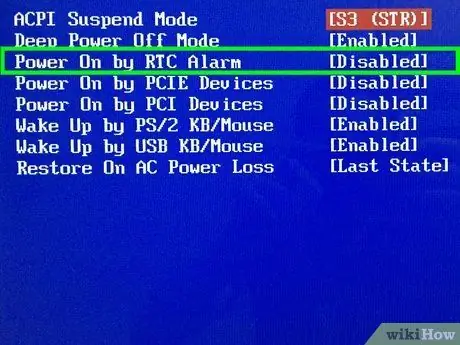
Stap 2. Navigeer na die krag aan alarm opsie of RTC alarm.
Die naam van die spyskaart sal wissel volgens die vervaardiger en kan in die spyskaart met die naam verskyn Gevorderd.
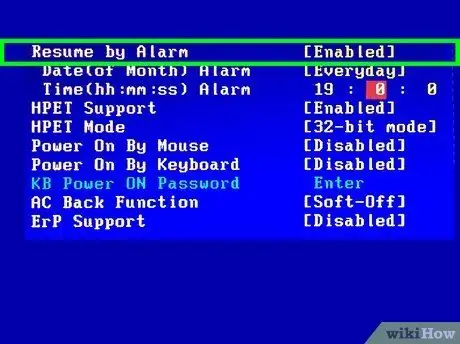
Stap 3. Bepaal die frekwensie van die skedule
Dit hang af van die rekenaar wat u gebruik. U moet egter gewoonlik die rigtingsleutels op u sleutelbord gebruik om die dag uit te lig waarop u wil hê dat u rekenaar op 'n sekere tydstip moet aanskakel. Daarna moet u op 'n knoppie druk om die opsie na te verander Aktiveer (aktiveer) of Deaktiveer (deaktiveer) vir die dag wat u gespesifiseer het.
Afhangende van die BIOS van u rekenaar, kan daar byvoorbeeld 'n meer uitgebreide opsie wees Elke dag (elke dag).
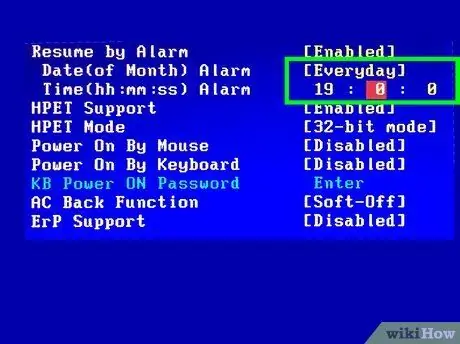
Stap 4. Voer die verlangde tyd in vir die rekenaar om outomaties aan te skakel
Gewoonlik moet u die pyltjie sleutels gebruik om die naam te kies Tyd, alhoewel sommige BIOS's vereis dat u ure, minute en sekondes afsonderlik invoer.
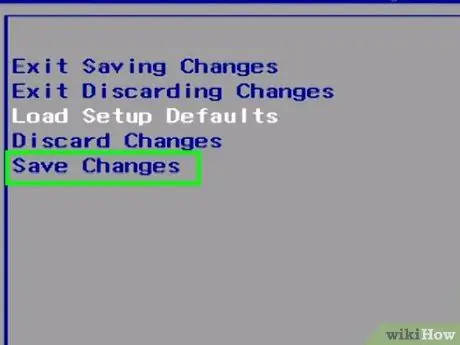
Stap 5. Stoor u veranderinge en verlaat BIOS
As die BIOS op u rekenaar 'n spyskaart het wat steeds op die skerm verskyn, kan u u veranderinge stoor en die BIOS verlaat deur te kies lêer → Stoor veranderinge en verlaat. As daar nie altyd 'n spyskaart verskyn nie, klik op die knoppie Stoor of Stoor en maak toe sal duidelik op die skerm verskyn. Nadat u die BIOS verlaat het, sal die rekenaar weer begin, en u veranderinge word gestoor.
Metode 2 van 2: Op Mac
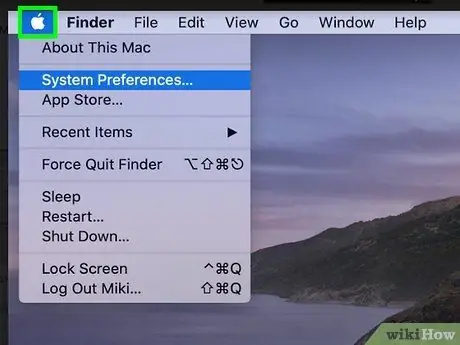
Stap 1. Klik op die Apple -spyskaart
U kan dit vind in die menubalk in die linker boonste hoek.
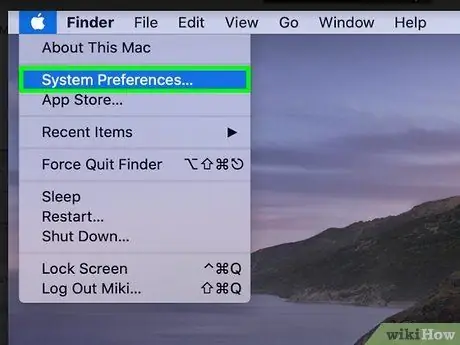
Stap 2. Klik op Stelselvoorkeure
U kan dit in die middel van die spyskaart vind.
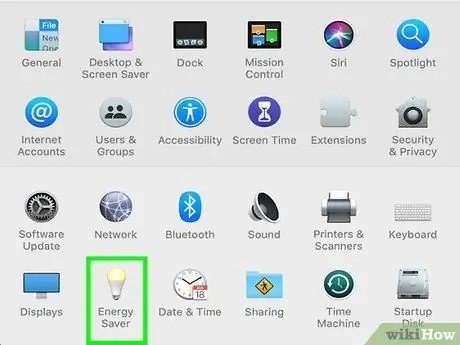
Stap 3. Klik op Energiebesparing
Die ikoon is in die vorm van 'n gloeilamp.
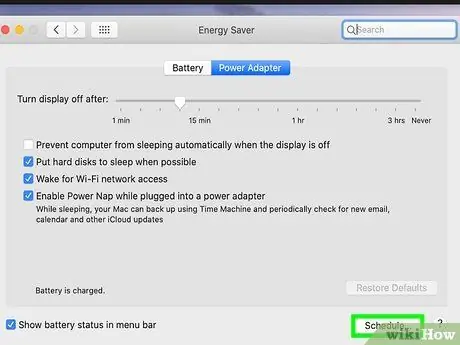
Stap 4. Klik op Skedule
Dit is in die regter onderste hoek.
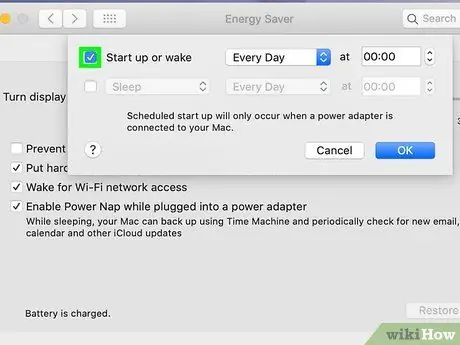
Stap 5. Merk die blokkie langs "Begin of word wakker"
Hierdie opsie is bo -aan die skedule -venster.
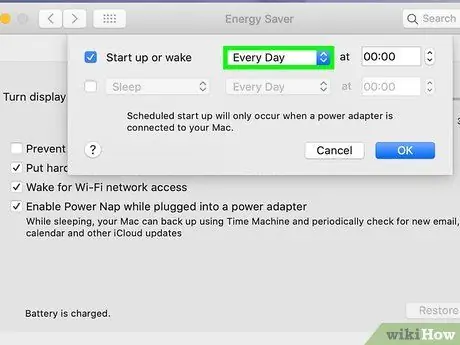
Stap 6. Bepaal die frekwensie van die skedule
U kan dit doen deur op die keuselys regs van "Opstart of wakker" te klik en dan die frekwensie te kies (bv. Elke dag, Naweke, ens.).
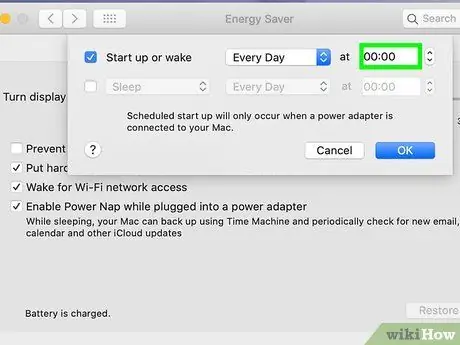
Stap 7. Stel 'n tyd in om die rekenaar outomaties aan te skakel
Doen dit deur die tyd in die blokkie regs bo in die skedule -venster aan te pas.
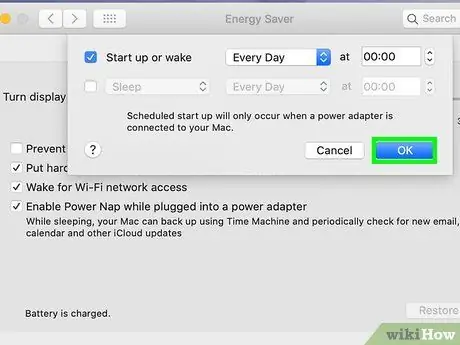
Stap 8. Klik op OK
Dit is onderaan die venster. Nou sal u Mac -rekenaar op die vasgestelde tyd aanskakel.






